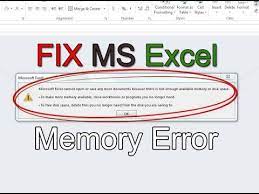O Microsoft Excel é um aplicativo bem conhecido para lidar com dados e salvar os dados de informações para usá-los no futuro. Você também pode enviar esses dados por e-mail.
De acordo com um relatório recente, as pessoas encontram dificuldades em visualizar os dados da planilha. De acordo com as alegações, ao receber planilha do Excel por e-mail de outra pessoa ou planilha baixada de algum site, quando aberta – aparece a mensagem de erro abaixo:
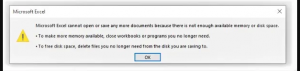
“O Microsoft Excel não pode abrir ou salvar mais documentos porque não há memória suficiente“.
- Para disponibilizar mais memória, feche as pastas de trabalho ou programas que você não precisa mais.
- . Para liberar espaço em disco, exclua os arquivos que você não precisa mais do disco em que está salvando.”
Se você também está lidando com o Office 365 Excel não consegue abrir ou salvar mais documentos, verifique as possíveis correções que mencionamos em nossa página.
Em primeiro lugar, permite esclarecer que o problema parece ser um problema relacionado à memória do sistema, não é como um dos usuários que recebe os estados de erro:
“Tenho 200 GB livres na unidade C e 16 GB de RAM com apenas 18% em uso de acordo com o gerenciador de tarefas. A pasta My Users está na verdade em D: (é um atalho difícil) e isso tem 800 GB livres. ”
Na verdade, o Excel está mostrando aqui um aviso de segurança sobre o arquivo que você deseja abrir, mas por algum motivo não pode fazê-lo. As possíveis soluções para esse problema são fornecidas abaixo.
Possíveis correções para o Office 365 Excel não podem abrir ou salvar mais documentos
Os avisos de segurança aparecem com os arquivos que você baixou da Internet. No entanto, às vezes não aparece. Para contornar o problema que está causando isso, você deve responder ao prompt de segurança antes que o Microsoft Excel o exiba. Aqui estão os dois métodos possíveis pelos quais você pode fazer isso.
Método 1: Desbloquear arquivo de Propriedades
Antes de abrir o arquivo mostrando que o Office 365 Excel não pode abrir ou salvar mais erros de documentos, execute as seguintes etapas:
- Encontre o arquivo no explorador de arquivos do Windows.
- Clique com o botão direito nele e selecione propriedades,
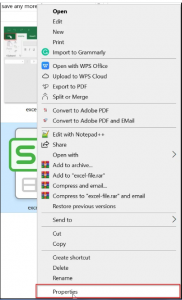
- Vá para a guia Geral,
- Vá para a seção Segurança e clique no botão Desbloquear,
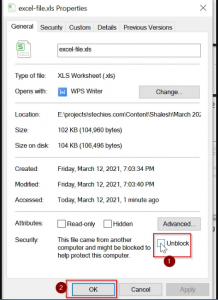
- Clique em Aplicar e depois no botão OK para salvar as alterações e sair.
Agora, tente verificar se o arquivo está funcionando corretamente. Deve ser aberto sem nenhum problema. Se o problema persistir, você deve passar para o próximo método.
Método 2: desabilitar as configurações de exibição de proteção
Se o Office 365 Excel não puder abrir ou salvar mais documentos, o problema persistir, você poderá passar para esta opção. ele funciona melhor quando você armazena seus arquivos do Excel baixados em uma pasta. Você pode desabilitar as configurações de exibição de proteção da Central de Confiabilidade em seu Excel. Todas as etapas são fornecidas abaixo:
- Clique no menu Arquivo em sua planilha Excel,
- Selecione Opções> Central de Confiabilidade> Configurações da Central de Confiabilidade,
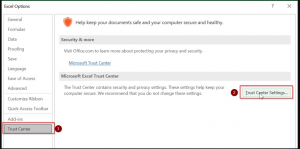
- Agora, clique no modo de visualização protegida à esquerda,
- Desative todas as opções de visualização protegida desmarcando-as.
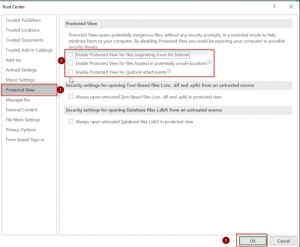
Espero que sim, você não poderá abrir o arquivo sem nenhum problema. Se o problema persistir, você deve tentar limpar os arquivos temporários e ver se isso fornece a solução. Para fazer isso, pressione Win + E para abrir o Explorador de Arquivos e clique no atalho Este PC e vá para a unidade C. Aqui, copie e cole o caminho abaixo e pressione Enter:
C:\Users\%username%\AppData\Local\Temp
Agora, pressione Ctrl + A para selecionar todos os arquivos temporários na pasta e clique no botão Excluir. Se você vir a pasta AppData deles, vá para a guia Exibir, clique na opção Mostrar/ocultar e marque a caixa ao lado de Itens ocultos. Isso tornará os arquivos e pastas ocultos visíveis. Abra o arquivo, você poderá visualizá-lo sem nenhum problema.
Conclusão
Isso é tudo! Fornecemos todas as correções possíveis para o Office 365 Excel não poder abrir ou salvar mais documentos. Se nenhum dos métodos funcionar, você deve procurar por problemas relacionados ao PC. O PC Repair Tool é uma ferramenta automática para procurar esses problemas e obter suas correções automáticas. Aqui está o seu link de download direto.